Содержание
Покупка подарков в iTunes Store на ПК
Поиск по этому руководству
Руководство пользователя iTunes
Добро пожаловать!
Что такое iTunes?
Способы добавления объектов
Подписка на Apple Music
Потоковое воспроизведение рекомендованной музыки и видео
Добавление и загрузка музыки
Прослушивание радио Apple Music
Создание профиля Apple Music
Общий доступ к музыке
Просмотр музыки, которую слушают Ваши друзья
Настройка Apple Music
Вводная информация о iTunes Store
Настройка и просмотр учетной записи
Покупка и загрузка материалов
Прокат фильмов
Загрузка подкастов
Покупка музыки и видео в подарок
Использование подарочной карты
Создание списка желаний
Предварительный заказ объектов
Загрузка ранее приобретенных покупок
Использование Семейного доступа
Ограничение доступа к ненормативному контенту
Авторизация компьютера
Проблемы при использовании iTunes Store
Импорт песен с CD
Выбор параметров импорта
Информация о песне не отображается
Вводная информация об использовании iTunes с iCloud
Автозагрузки
Медиатека iCloud
Импорт объектов, уже хранящихся на компьютере
Импорт с других компьютеров с помощью Домашней коллекции
Перенос покупок с мобильного устройства
Импорт песен из интернета
Экспорт музыки или видео из других приложений
Воспроизведение музыки, видео и других медиаматериалов
Воспроизведение песни
Воспроизведение песен из iCloud
Прослушивание интернет-радио
Воспроизведение CD
Использование мини-плеера iTunes
Регулировка громкости
Изменение параметров звучания
Проблемы при воспроизведении музыки или звуковых файлов
Просмотр фильмов, телешоу и других видеофайлов
Просмотр визуальных эффектов
Вводная информация о плейлистах
Создание, редактирование и удаление стандартных плейлистов
Создание, удаление и использование смарт-плейлистов
Использование функции Genius в iTunes
Как узнать, в каком плейлисте находится объект
Систематизация плейлистов с помощью папок
Сохранение копии плейлистов
Вводная информация о записи CD и DVD
Создание собственных CD и DVD
Проблемы при записи диска
Через общую медиатеку
По электронной почте и другими способами
Выбор колонок
Потоковая передача контента на Apple TV
Воспроизведение фильмов на Apple TV
Дополнительные сведения о Apple TV
Использование HomePod и iTunes
Настройка приложения «Пульт iTunes»
Вводная информация о синхронизации
Синхронизация контента iTunes с другими устройствами
Синхронизация по сети Wi-Fi
Синхронизация фото
Синхронизация информации приложений
Перенос файлов
Проблемы при синхронизации видео
Управление iPod shuffle
Использование iPod в качестве внешнего жесткого диска
Обновление ПО устройства
Восстановление заводских настроек
Резервное копирование данных на iPhone, iPad или iPod touch
Включение функций универсального доступа для устройства
Дополнительные сведения о iPhone
Дополнительные сведения о iPad
Дополнительные сведения о iPod
Настройка окна iTunes
Изменение информации о песне и CD
Добавление обложки
Ввод и просмотр текстов песен
Оценка песен и других материалов
Поиск объектов и дубликатов
Поиск песни в браузере колонок
Удаление объектов
Изменение места хранения файлов
Использование нескольких медиатек iTunes
Преобразование форматов музыкальных файлов
Перенос медиатеки iTunes на другой компьютер
Установка плагинов
Обновление iTunes
Изменение языка
Обход брандмауэра Windows
Подключение к интернету
Изменение настроек iTunes
Сочетания клавиш
Символы, используемые в iTunes
Специальные возможности
Дополнительные сведения в интернете
Авторские права
Если у Вас есть учетная запись Apple ID, в iTunes Store можно приобрести подарки.
Приобретение подарочной карты
В приложении iTunes на ПК нажмите «Магазин».
На главной странице iTunes Store нажмите «Отправить подарок» (в разделе «Быстрые ссылки») и следуйте инструкциям на экране.
Получатели могут использовать предоплаченные подарочные карты App Store и iTunes для приобретения всего, что есть в iTunes Store (если Вы не ограничили доступ к объектам с предупредительной меткой для родителей). См. веб‑сайт о подарочных картах Apple.
Вы можете использовать подарочную карту только в iTunes Store той страны или региона, где была приобретена карта.
Покупка определенной песни или другого объекта в подарок
Дарите песни, альбомы, видео, аудиокниги и многое другое.
В приложении iTunes на ПК выберите вариант (например, «Музыка» или «Фильмы») в раскрывающемся меню в левом верхнем углу, затем нажмите «Магазин».
Нажмите в поле поиска в правом верхнем углу окна iTunes и введите слово или фразу.

По мере ввода текста в iTunes появляется список объектов, которые соответствуют вводимому тексту.
Чтобы выбрать место для поиска, нажмите «Магазин» в правом верхнем углу результатов поиска.
Нажмите Enter.
Результаты поиска отображаются в окне iTunes.
Примечание. Вместо поиска в iTunes Store можно просматривать контент: нажмите «Магазин» и просмотрите различные альбомы, песни и категории в появившемся окне, а затем выберите объект.
Для предварительного просмотра объекта перед его отправкой в качестве подарка наведите указатель на объект, затем нажмите кнопку «Просмотр» .
В списке результатов нажмите стрелку рядом с ценой, во всплывающем меню выберите «Подарить (имя объекта)», затем следуйте инструкциям на экране.
См. такжеНастройка и просмотр учетной записи iTunes Store на ПКПодарки в iTunesСтатья службы поддержки Apple: Подарочные приложения, музыка, фильмы и многие другие товары AppleСтатья службы поддержки Apple: Проверка баланса подарочной карты
Максимальное количество символов:
250
Не указывайте в комментарии личную информацию.
Максимальное количество символов: 250.
Благодарим вас за отзыв.
Погашайте подарочные карты Apple — Подарочные приложения в App Store!
Вы могли использовать подарочную карту iTunes в качестве подарка или приза по случаю. Эти подарочные карты позволяют вам покупать что угодно в магазине iTunes, так что их, безусловно, стоит активировать! Если вы совсем недавно открыли новую подарочную карту или код для App Store или iTunes, на этом этапе вам нужно будет понять, как вернуть ее. К счастью, у нас есть подробные инструкции по использованию подарочных карт и кодов Apple на iOS, Mac, Android и ПК. Вы даже можете пополнить баланс и подарить приложения прямо из магазина приложений другому удачливому пользователю iPhone или iPad.
Что мы здесь увидим?
- Что такое подарочные карты от Apple?
- Царапая код
- Погасить подарочные карты iTunes на iPhone и iPad
- Погасить подарочные карты на MAC
- Проверить кредитный баланс
- Способ дарить контент из App Store для iPhone и iPad
- Отправка подарочной карты из App Store для iPhone и iPad
- Заключение
- Узнай больше!
Что такое подарочные карты от Apple?
Подарочные карты iTunes и подарочные карты Apple Music можно купить в Apple, PayPal, Амазонка, eBay, Best Buy и различных розничных продавцов.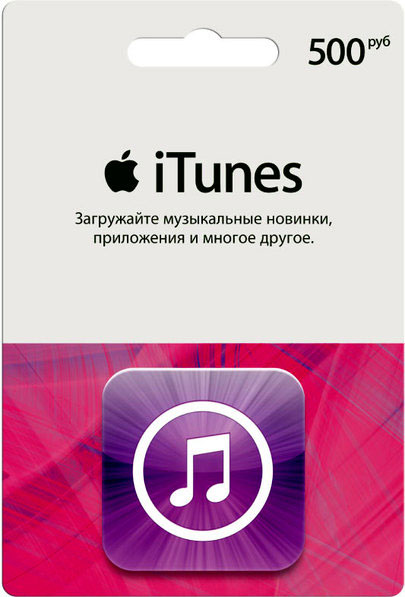 Подарочные карты iTunes обычно выпускаются в разделах по 25, 50 и 100 долларов. Подарочные карты Apple Music прямо сейчас доступны в категориях 30 и 100 долларов на три или год обслуживания отдельно. При погашении подарочной карты iTunes кредит магазина добавляется к вашему Apple ID.
Подарочные карты iTunes обычно выпускаются в разделах по 25, 50 и 100 долларов. Подарочные карты Apple Music прямо сейчас доступны в категориях 30 и 100 долларов на три или год обслуживания отдельно. При погашении подарочной карты iTunes кредит магазина добавляется к вашему Apple ID.
Вы можете получить их в двух разных версиях: физическая карта и цифровая карта. Если вы выберете цифровую подарочную карту, код погашения будет отправлен прямо на ваш почтовый ящик. Код погашения скрыт под именем на обратной стороне карты.
Код восстановления всегда начинается с символа «X». Он состоит из 16 цифр.
Царапая код
Чтобы выкупить подарочные карты iTunes в App Store для iPhone, iPad, на Mac и ПК с Windows, сначала нужно вцарапать код на обратной стороне подарочной карты iTunes. Если у вас есть цифровая карта, код активации будет отправлен прямо на ваш почтовый ящик.
Погасить подарочные карты iTunes на iPhone и iPad
- Отправляйте App Store с главного экрана.

- Если вы еще не вошли в App Store, выберите вход под своим Apple ID.
- Введите свои данные и пароль и продолжайте.
- После входа в систему нажмите на свою фотографию в верхней части экрана.
- Выберите Погасить.
- Выберите стратегию для ввода кода погашения. Вы можете сделать это:
- с помощью камеры и сканирование подарочной карты iTunes.
- Или введите код вручную, набрав.
- Здесь мы продолжим сканирование.
- Выберите «Погасить». Вы получите подтверждение, как показано ниже.
- Ваш Apple ID зачислен.
Погасить подарочные карты на MAC
- Перейдите в App Store на вашем компьютере MAC.
- Выберите фотографию и войдите в систему.
- Затем выберите вариант и нажмите «Погасить».
- Выберите стратегию для ввода кода погашения. Вы можете сделать это:
- с помощью камеры и сканирование подарочной карты iTunes.
- Или введите код вручную, набрав.

- Подтверждение, подобное приведенному ниже, появится, если вы успешно погасили подарочную карту на MAC.
Активировать подарочную карту Apple Music на Android
- Откройте Apple Music приложение с вашего Android-устройства.
- Загрузите Apple Music для пользователей Android из магазина Google Play.
- Выберите МЕНЮ значок в верхнем левом углу.
- Войдите в систему с Apple ID.
- Выберите Погасить.
- Введите код с обратной стороны карты, затем коснитесь Выкупать снова.
Ошибка произойдет, если вы попытаетесь погасить карту, которая уже была использована.
Активировать подарочную карту Apple Music на Android
- Откройте ITunes на вашем ПК с ОС Windows.
- Выберите «Музыка», «Фильмы», «Телешоу» или «Приложения» во всплывающем меню в верхнем углу.
- Затем выберите Магазин в верхнюю часть экрана.
- Выберите Выкупать альтернатива из iTunes Учетная запись меню.

- Чтобы быстрее приступить к погашению, перейдите по ссылке ниже на своем компьютере: Чтобы погасить подарочную карту Apple Music, перейдите по ссылке https://applemusic.com/redeem
- Введите пароль для Apple ID, который вы используете для покупок в iTunes Store.
- Выберите «Return» или «Enter» или нажмите кнопку «Войти».
- Выберите стратегию для ввода кода погашения. Вы можете сделать это:
- с помощью камеры и сканирование подарочной карты iTunes.
- Или введите код вручную, набрав.
- Выберите Выкупать для продолжения.
Активируйте подарочную карту Apple Music в приложении iOS Music
- Перейдите в Музыка приложение с вашего устройства iOS.
- Выберите Для тебя вкладка внизу экрана.
- Выберите и коснитесь изображения своего профиля. Он находится в верхней части экрана.
- Выберите Выкупать опцию.
- Выберите стратегию для ввода кода погашения.
 Вы можете сделать это:
Вы можете сделать это:- с помощью камеры и сканирование подарочной карты iTunes.
- Или введите код вручную, набрав.
Проверить кредитный баланс
- Отправляйте App Store с главного экрана.
- Войдите, используя свой Apple ID и пароль.
- Нажмите кнопку «Интересные» внизу.
- Прокрутите вниз и найдите свой Apple ID.
- Теперь после Apple ID вы можете увидеть кредитный баланс.
Способ дарить контент из App Store для iPhone и iPad
Если вам нужно отправить кому-то явные приложения, вы можете сделать это прямо из приложения iTunes Store!
В настоящее время App Store позволяет делать подарки только в аналогичной стране. Таким образом, соединение из США в США — это нормально, но из США в Великобританию, из Италии в Канаду или какая-либо другая трансграничная комбинация просто не будет работать. Шепот.
- Отправляйте App Store с главного экрана.
- Откройте приложение, которое хотите отправить в подарок.

- Нажмите кнопку Поделиться. Это квадрат со стрелкой, направленной вверх.
- Выберите Подарочное приложение.
- Заполните форму: добавьте адрес электронной почты получателя, введите свое имя и сообщение, которое вы хотите передать получателю, и продолжайте.
- Выберите «Далее» и выполните дальнейшие действия, как просили.
Человек получит ссылку для загрузки в своем электронном письме, которую он сможет использовать для получения подаренного контента.
Отправка подарочной карты из App Store для iPhone и iPad
Если вы предпочитаете не отправлять конкретное приложение, вы можете отправить наличные. В любом случае подарочная карта iTunes — это старые деньги! Это позволяет человеку, которого вы ищете, выбрать свой подарок!
- Отправляйте App Store с главного экрана.
- Идите и коснитесь значка своего профиля.
- Выберите отправку подарочной карты по электронной почте. Он находится прямо в нижней части меню.

- Заполните все необходимые данные.
- Введите адрес электронной почты человека, которому вы отправляете подарок. Вы также можете ввести сообщение, если хотите.
- Вы можете нажать на сумму или ввести свою, нажав «Другое».
- Нажмите «Сегодня», чтобы отправить подарок сегодня или выбрать другую дату.
- Проведите пальцем по полю выбора даты, чтобы выбрать дату.
- Нажмите Далее в правом верхнем углу экрана.
- Проведите пальцем по экрану, чтобы выбрать тему.
- Нажмите Далее в правом верхнем углу.
- После подтверждения информации о покупке нажмите «Купить» в правом верхнем углу.
Человек получит ссылку для скачивания в своем электронном письме, которую он сможет использовать для получения подаренных денег.
Получение подарочной карты App Store и iTunes по электронной почте
Чтобы погасить подарочную карту, которую кто-то отправил вам, и вы являетесь ее получателем:
- Откройте вашу электронную почту.

- Выберите и нажмите кнопку «Погасить сейчас».
Заключение
Когда вы активируете подарочную карту Apple, она добавляется к балансу вашей учетной записи Apple, который привязан к вашему Apple ID. Это может быть дополнительно использовано в App Store и iTunes Store, включая iOS, Mac и Apple Store для любых товаров. Это дополнительно подразумевает, что вы можете использовать равновесие для iCloud и других подписок Apple, таких как Apple TV +, Apple News +, Apple Arcade, Apple Books, и это только начало.
Узнай больше!
Как использовать подарочные карты Apple в iTunes, App Store, ПК, Android и т. д.
Руководства
Хотите получить халяву в магазине Apple Store или магазине iTunes? Ознакомьтесь с этим руководством о том, как использовать подарочные карты Apple на нескольких платформах.
Погашение подарочных карт — один из самых удобных способов для пользователей Apple получать бесплатные продукты в магазинах приложений и магазине iTunes. Если у вас есть подарочная карта, узнайте, как использовать ее в iTunes, App Store, ПК и Android с помощью этого руководства.
Если у вас есть подарочная карта, узнайте, как использовать ее в iTunes, App Store, ПК и Android с помощью этого руководства.
Существует множество продуктов Apple, и за эти годы технический гигант продал не только миллиарды мобильных телефонов, но и цифровые продукты, такие как iCloud, iTunes и Wallet.
Официальные подарочные карты Apple, которые в основном представляют собой 16-значные коды, — отличный способ для пользователей бесплатно получить цифровые услуги и подписки. Однако получение/разблокировка кода ничего не дает, и вы получаете вознаграждение только после его правильного использования.
На заметку, это руководство расскажет вам все об использовании подарочных карт Apple на различных платформах.
- Как использовать подарочные карты Apple на iPhone, iPad и iPod
- Как использовать подарочные карты Apple на Macbook
- Как использовать подарочные карты Apple на ПК и Android
Как погасить подарочные карты Apple на iPhone, iPad и iPod
Чтобы погасить подарочные карты Apple на устройствах iOS, выполните следующие действия:
- Зайдите в App Store.

- Перейдите на страницу Сегодня > Значок профиля в правом верхнем углу > Использовать подарочную карту.
- Введите 16-значный код вручную или используйте свое устройство для его считывания.
- Нажмите на Готово и если код правильный и действительный, вы должны получить соответствующую награду.
Как погасить подарочные карты Apple на MacBook
Чтобы погасить подарочные карты Apple на MacBook, выполните следующие действия:
- Зайдите в App Store.
- Войдите в свою учетную запись, а затем выберите свое имя в левой части экрана.
- В новом меню пункт Погасить подарочную карту должен быть в правом верхнем углу.
- Введите 16-значный код вручную или используйте свое устройство для его считывания.
- Нажмите «Готово», и если код правильный и действующий, вы должны получить соответствующую награду.

Как использовать подарочные карты Apple на ПК и Android
На ПК и устройствах Android подарочные карты Apple можно использовать только для погашения подписки Apple Music (iTunes). Вот как это сделать:
- Скачать iTunes .
- Перейдите в раздел «Учетная запись » > «Активировать подарочную карту».
- Введите 16-значный код вручную или используйте свое устройство для его считывания.
- Нажмите «Готово», и если код правильный и действующий, вы должны получить соответствующую награду.
Кроме того, вы также можете щелкнуть эту ссылку, и она приведет вас к окну погашения в Apple App Store или магазине iTunes. Если ссылка не работает, упомянутые выше эксклюзивные для платформы методы помогут вам.
Вот и все, что нужно знать об использовании подарочных карт Apple. Для аналогичных руководств вы можете узнать, как спойлерить изображение и поделиться своим экраном в Discord, что означает простое в Discord и как присоединиться к голосовому чату в Overwatch 2.
Кредиты изображений: Apple
Получите бесплатную подарочную карту Apple
Ищете бесплатную подарочную карту Apple? Не смотрите дальше! Вы можете получить бесплатные официальные подарочные карты Apple, играя в веселые и простые игры на своем телефоне с Playbite!
Подарочная карта Apple — самая мощная подарочная карта из когда-либо существовавших. С его помощью вы можете покупать физические продукты Apple, такие как iPhone, iPad или Mac. Вы также можете бесплатно получать подписки Apple, такие как Apple Music и Apple Arcade.
Черт, вы даже можете просто использовать его для кредита в App Store и использовать его в любой из ваших любимых игр или приложений, от Roblox до Starbucks!
Ищете ли вы доступ к новому телешоу или новый игровой скин, Playbite — лучший способ получить бесплатные коды подарочных карт Apple!
Playbite — это аркада, в которой все, от подростков до бабушек и дедушек, могут играть в веселые простые игры, зарабатывать очки за игру и обменивать эти очки на всевозможные призы, включая коды подарочных карт магазина Apple!
Присоединяйтесь к Playbite бесплатно!
📲 Получите бесплатные подарочные карты Apple, чтобы играть в веселые игры
Присоединяйтесь к Playbite бесплатно!
Получить подарочные карты Apple
Получить официальные коды подарочных карт Apple на Playbite
Бесплатная подарочная карта Apple на Playbite
Думайте о Playbite как о Chuck E. Cheese, только онлайн. Это простое, но мощное приложение, в котором вы можете играть в игры бесплатно, зарабатывать за это баллы и обменивать их на призы!
Cheese, только онлайн. Это простое, но мощное приложение, в котором вы можете играть в игры бесплатно, зарабатывать за это баллы и обменивать их на призы!
Приложение бесплатное, и в нем даже нет рекламы! Вместо этого он монетизируется за счет партнерских отношений с брендами, поэтому вы можете играть без раздражающих перерывов.
Вы можете загрузить Playbite в Apple App Store или Google Play Store или сначала попробовать его в своем браузере.
Начните получать бесплатные коды подарочных карт Apple для игр на Playbite!
📲 Получите бесплатные подарочные карты Apple, чтобы играть в веселые игры
Присоединяйтесь к Playbite бесплатно!
Получить подарочные карты Apple
Как это работает?
Люди все время удивляются, как работает Playbite. Ответ прост. Playbite бесплатен для пользователя и вместо этого зарабатывает деньги, работая с крутыми брендами, которые могут быть не такими популярными, как Apple, чтобы предлагать свои продукты в магазине вместе с официальной подарочной картой Apple Inc.
Некоторые из этих брендов даже делают аксессуары для продуктов Apple, например милые силиконовые чехлы для AirPods!
Таким образом, пользователи могут играть в веселые игры без перерыва и получать за это призы. Это беспроигрышный вариант.
Как только вы активируете свою первую подарочную карту Apple на Playbite, вы получите электронное письмо с кодом. Оттуда вам просто нужно зайти в App Store, iTunes, Apple TV, ваш Mac или Apple.com, ввести код и получить средства, зачисленные на вашу учетную запись iCloud.
Генераторы кодов подарочных карт Apple не работают!
Возможно, вы видели сайты, обещающие бесплатные генераторы кодов подарочных карт Apple. Эти сайты являются мошенничеством, и вы должны держаться подальше. Мало того, они пытаются обмануть Apple Inc, угадывая действительный код, за который они не заплатили!
Есть и другие сайты, которые требуют, чтобы вы заполняли опросы в обмен на PayPal Cash, подарочные карты Visa и другие призы. Это почти всегда также не приводит в восторг — и определенно не весело!
Это почти всегда также не приводит в восторг — и определенно не весело!
Худшие хотят получить информацию о вашей кредитной карте, которую вы ни в коем случае не должны никому давать!
Как бы там ни было, держитесь от них подальше!
Получите подарочную карту Apple прямо сейчас!
Также стоит отметить, что Playbite предлагает множество электронных подарочных карт помимо карт Apple. Вы можете получить призы от розничных продавцов, таких как Amazon, для консолей, таких как Xbox и PlayStation, для мобильных игр, таких как Roblox.
В любом случае вы можете загрузить Playbite из iOS App Store на любое из ваших устройств Apple или начать играть в Интернете прямо сейчас!
Присоединяйтесь к Playbite бесплатно!
📲 Получите бесплатные подарочные карты Apple, чтобы играть в веселые игры
Присоединяйтесь к Playbite бесплатно!
Получить подарочные карты Apple
Диего Кафи
Диего Кафи — генеральный директор и соучредитель Playbite. Playbite — это мобильная аркада, в которой пользователи могут играть в самые разные веселые и простые игры, зарабатывать билеты и обменивать эти билеты на всевозможные забавные призы!
Playbite — это мобильная аркада, в которой пользователи могут играть в самые разные веселые и простые игры, зарабатывать билеты и обменивать эти билеты на всевозможные забавные призы!
подарочные карты
Как получить бесплатно Robux
Последнее обновление: 7 октября 2022 г., 19:30 Если вы похожи на большинство детей в 2022 году, вы одержимы Roblox. Вы играете в нее ночью, по дороге домой на автобусе и даже во время занятий. Но Roblox еще веселее, когда у вас есть бесплатные робуксы, не так ли? С robux вы можете получить все виды внутриигровых […]
Подробнее..
Объявление: новая модель призов
Объявление об изменении способа работы с призами в приложении Playbite. Это изменение делает получение призов более справедливым и простым!
Подробнее..
Работает ли Roblox на колоде Steam?
Вы когда-нибудь задумывались, работает ли Roblox в колоде Steam? Ты не единственный! Вот все, что вам нужно знать…
Подробнее..
Какое максимальное количество друзей разрешено в Roblox?
Вы когда-нибудь задумывались, какое максимальное количество друзей разрешено в Roblox? Или почему он вообще ограничен? У нас есть ответы для вас!
Подробнее..
Подходит ли Roblox для Wii U?
Вы когда-нибудь задумывались, работает ли Roblox для Wii U? Оказывается, ты не один такой. Заходи, у нас есть для тебя ответ!
Подробнее..
Как подарить Робуксы друзьям без группы
Если вы играете в Роблокс, вам может быть интересно, как вы можете подарить Робуксы друзьям без группы.
 Если это так, у нас есть ответы для вас!
Если это так, у нас есть ответы для вас!Подробнее..
Бесплатные сайты Robux, которые действительно работают (2023)
Если вы поклонник Roblox, вам может быть интересно, есть ли бесплатные сайты Robux, которые действительно работают в 2023 году. Что ж… у нас есть ответы!
Подробнее..
Сколько стоит Robux за 50 долларов?
Robux — это виртуальная валюта, используемая в популярной игровой онлайн-платформе Roblox. Читайте дальше, чтобы узнать, сколько стоит 50 долларов в robux.
Подробнее..
Как купить Робуксы с помощью подарочной карты Apple
Вам может быть интересно, как можно купить Робуксы с помощью подарочной карты Apple. Мы покажем вам, как за несколько простых шагов!
Подробнее.
 .
.Игры про Скуби-Ду для Nintendo Switch
Геймеры со всего мира задаются вопросом, есть ли игры про Скуби-Ду для Nintendo Switch. Вот все, что вам нужно знать.
Подробнее..
Бесплатные шутеры для Nintendo Switch
Ищете бесплатные шутеры для Nintendo Switch? Мы тебя прикрыли. Читайте дальше, чтобы узнать о лучших шутерах, в которые можно играть бесплатно.
Подробнее..
Grand Theft Auto на Nintendo Switch?
Неудивительно, что люди спрашивают, есть ли Grand Theft Auto на Nintendo Switch. Читайте дальше, чтобы понять, какие игры доступны, а какие нет!
Подробнее..
Как получить кристаллы пустоты в Roblox BedWars
Возможность получить кристаллы пустоты является неотъемлемой частью хорошей стратегии Roblox BedWars.


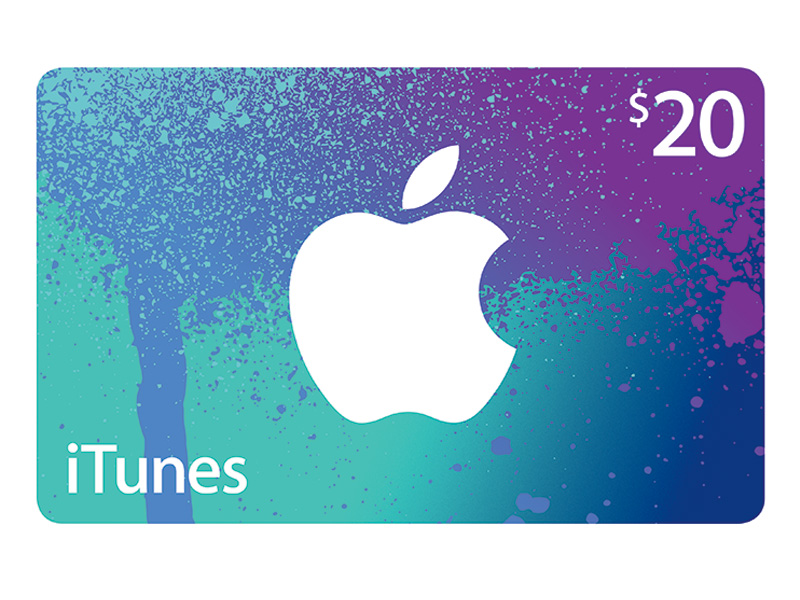
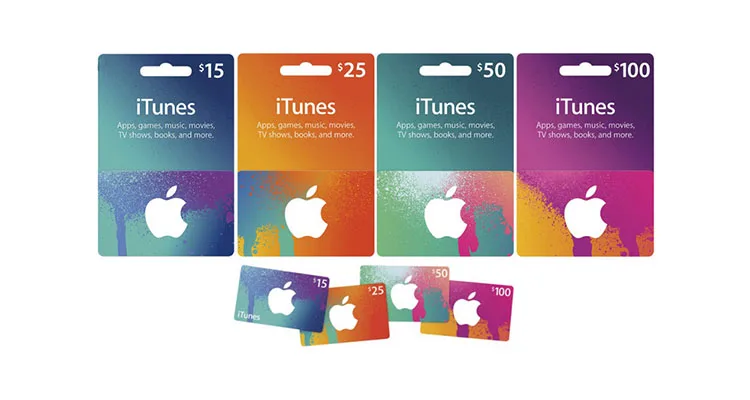
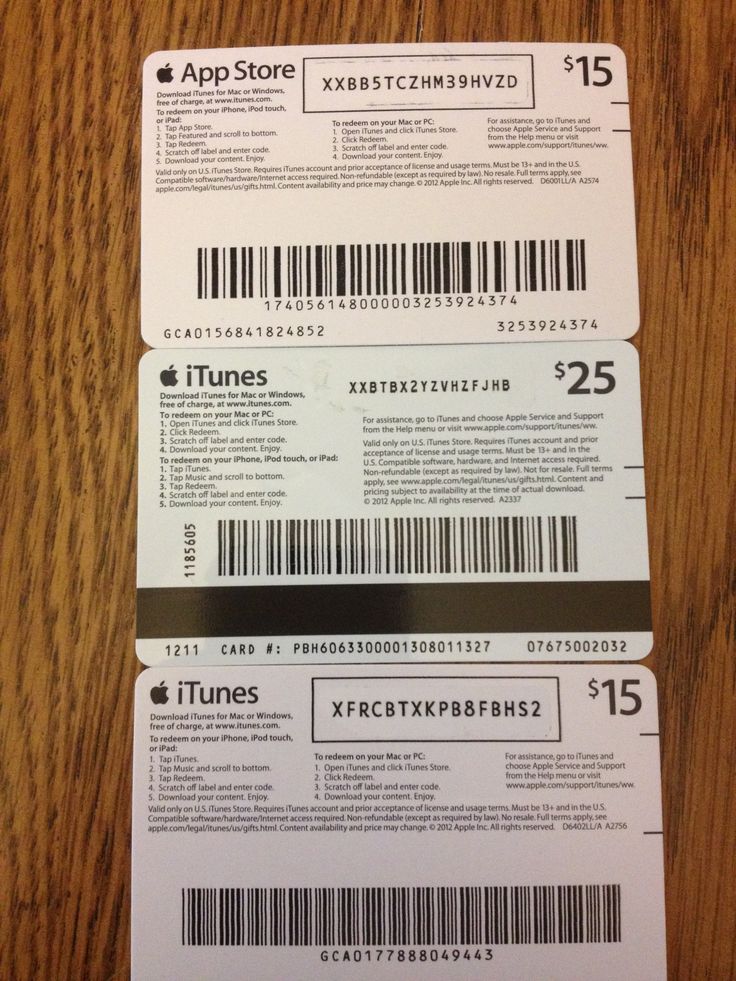
 Вы можете сделать это:
Вы можете сделать это: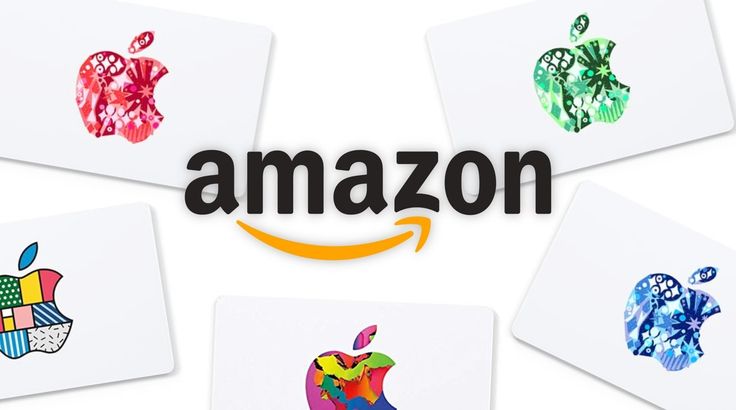
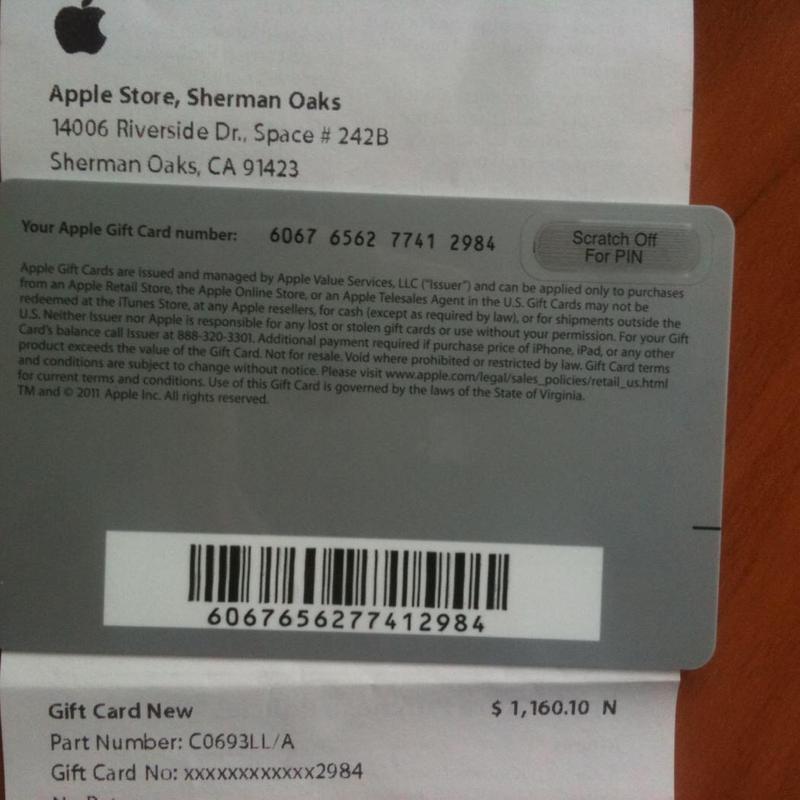



 Если это так, у нас есть ответы для вас!
Если это так, у нас есть ответы для вас! .
.